スマホの機種変更をした(記録用)その2は、気になる「カメラテスト編」とその3は「使用してみた感想編」です!
※スマホの機種変更をした(記録用)その1編 の2024/1/14記事[iPhoneから電話会社(docomo)を変えずにAndroidに機種変更をした]は、
こちらからです------基本的にまだ2台使いをしております
↓
https://blog.goo.ne.jp/watanabe-a-o/e/e1d38ce667ea8d22c1cc6809dc3d7afa
---------------------------------------------------------------------------------------
まずは、その2の「カメラテスト編」。
ミドルレンジながらカメラ性能に力を入れているとの触れ込み、その使い勝手と画質はどうなのかテストしてみた。
一番気になった、よく使うであろうメインカメラの性能だが、結論から言うと解像感もよく綺麗に写るのでは。
AQUOS sense8はセンターカメラ、中心にカメラがあるので縦位置で構えたとき中心を一致させやすい!
中心のメインカメラは倍率1.0Xで23mmとかなりな広角ぎみ。
レンズのF値は1.9。
センサーサイズは1/1.55型とミドルスペックとしては大型で、画素数は5030万画素。
そして光学式手ブレ補正が搭載されたこと。
光学2倍相当の高解像度ズーム。
と言ったところが特徴だ!
倍率0.6Xの超広角15mm(F値2.4)800万画素とインカメラ26mm(F値2.0)800万画素は、ちょっと???だけれど。
まあ、自撮りもしないし超広角もあまり使わないので、特に気にならない。
今まで使っていたiPhone7plusでの撮影では、1.0Xの28mmと2.0Xの57mmとが半々。
風景などは28mmが多く、物撮り&記録とNICOの撮影は殆どが57mmだった。
これからのAQUOS sense8撮影も同じように、1.0Xの23mm~2.0Xの46mmあたりがメインとなりそう。
デフォルトでの画素数は、4画素を1つとして扱う12.5MPサイズ(3072×4096pixel)になっている。
折角の画素数なので50MPサイズ(6144×8192pixel)で使いたいところだ。
そこで両設定で同じ被写体を撮り比べて、写りや画像データ容量を比較してみた。
やはり解像感は12.5MPサイズより50MPサイズの方がいい。
画像データ容量は被写体にもよるが今回撮影では、50MPの場合は12.5MPの場合の約3倍ほどとなったが、この程度なら特に容量を気にする事はない。
ここでちょっと「あれっ?」思ったのが、50MPでは連写が使えなくなる、まあ保存に時間がかかるので当たり前なのかもしれないが。
そして0.6Xの超広角15mmの切り替えが撮影画面に無いのである。
簡単に撮影画面上で50MPと12.5MPとの切り替えが直ぐできればよかったのだが、いったん設定から入らないといけないのはちょっと面倒だ。
今のところ1.0Xの23mm~2.0Xの46mmをメインで使う予定なので50MP設定で、0.6Xの15mmや連写を使う時だけに12.5MPに設定切り替えをしようかなと思う。
基本的に撮影画像は全てトリミングやレタッチを前提に行う為、50MPで撮影していれば部分的に切り取った場合でもディテールが潰れ難いメリットがある。
今、写真撮影データはストレージ内保存ではなくマイクロSDカードへの保存設定にしている、これは便利だ。
もちろん動画もマイクロSDカードへの保存可能、スクリーンショットだけはストレージ内保存となる。
AIによるシーン自動認識、何を認識したかを表示してくれるので、ちょっと楽しい。
PCディスプレイ上のものを認識させてみた。
・人物・動物・花・料理・夜景など正確な認識、さすがAIである。
・顔・瞳フォーカスもPCディスプレイのもので認識させてみた。
ある程度近づいていくと、顔から瞳に変わる様だ。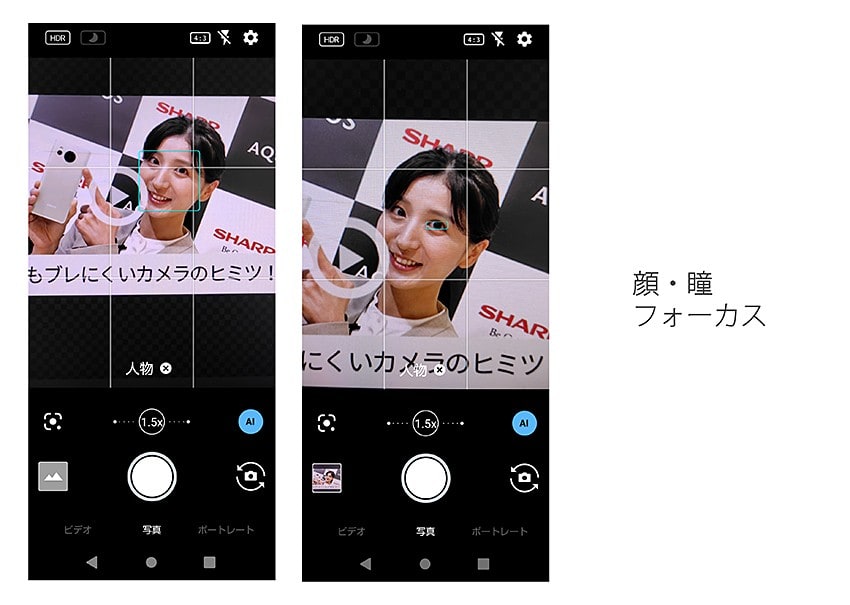
あと面白い機能としては、フローティングシャッター。
これは片手でも押しやすい動かせるシャッターボタンが追加できること。
また「すばやく起動」設定にしておくと、とっさのシャッターチャンスでも電源キーのダブルクリックでOFF状態でもすばやくカメラを立ち上げることができる。
これはスナップ撮影にはとても便利である。
もちろん写真撮影だけは出来るが、それ以上はプライバシー上、進めないようになっている。
----------------------------------------------------------------------------------
早速、屋内~屋外~夜景~ポートレートモードなどを少し撮影してみた。
全体的にはソフトな画像処理だ。
コントラストやシャープネスを強く描写する端末もあるけれど、AQUOS sense 8はそこで無理はしていないようで、ぱっと見、あまい写りに見えがちだが不自然さはない。
撮影画像は基本的にレタッチ処理をするのでPhotoshop上で、コントラストやシャープネスなどの調整をした方が自分には合っている。
最初からゴリゴリに画像処理をしてディテールを潰す恐れがないからだ。
まずは室内での、物撮りから。
12色相環と色々な質感のものを配置してみた。
さすがに50MP、部分拡大してみても(右画像)ディテールの潰れが殆どみられなかった。
料理も撮ってみた。

ポートレートモード、まず出来るだけ遠近の強い被写体で撮影してみた。
ぼかしのレベルは「ぼかし0(OFF)~10」までの設定が可能で、今回は標準の5で撮影。
その他の被写体として、遠近の間に中の被写体を入れるとかなり不自然なぼけ感になる事が多々ある。
焦点距離が固定だと言うのも、今後に期待。
一眼での被写界深度を浅くした自然なぼけみのようには到底ならないが、面白く遊べる機能だとは思う。
他の機能として「美肌」の設定がある、またインカメラの方はそれに加え「小顔」「色合い」の設定も付いていたが使う事は無いと思う(笑)。
ナイトモードのテスト!
夜景の綺麗なところで試したいところだが、取り合えず手っ取り早く自宅を撮影してみた。
光学式手ブレ補正機能があるのでブレもなく解像感もまずまずのようだ。
今度は、もう少し広範囲被写体で試してみたい!
ズームテスト(1)
梅が丘パーク展望台より、定点位置で遠景を撮影してみた。
焦点距離は、1倍(23mm)、2倍(46mm)、8倍(184mm)。
8倍の画像に、1倍と2倍画像を拡大トリミングして同じ大きさで比較してみた。
すると2倍の46mmでの拡大が一番きれいな結果となった。
光学2倍相当の高解像度ズームとうたっているからなのかどうかわからないが?
今度は近距離被写体でのズームでディテールを試してみよう。
4/14、天気が良いので、よくウォーキングしている12kmを歩いてみた。
いつも撮影している所ばかりなので、今までとの違いがよくわかる。
まずは、沈下橋より名張川を見る遠景のズームテスト。
次は、杉谷神社拝殿を見る中景ズームテスト。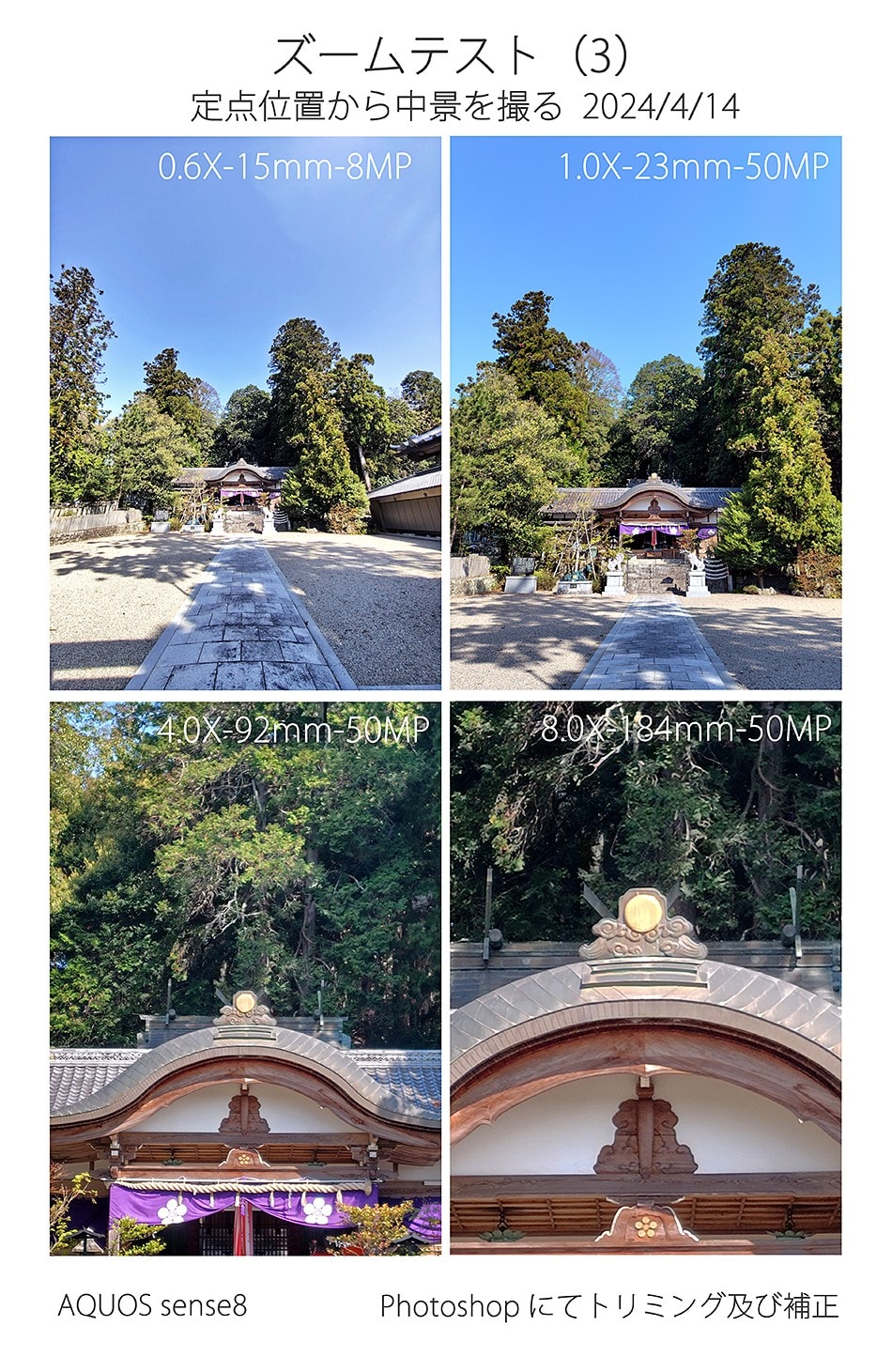
そして、朝日公園の遊具を撮る近景ズームテスト。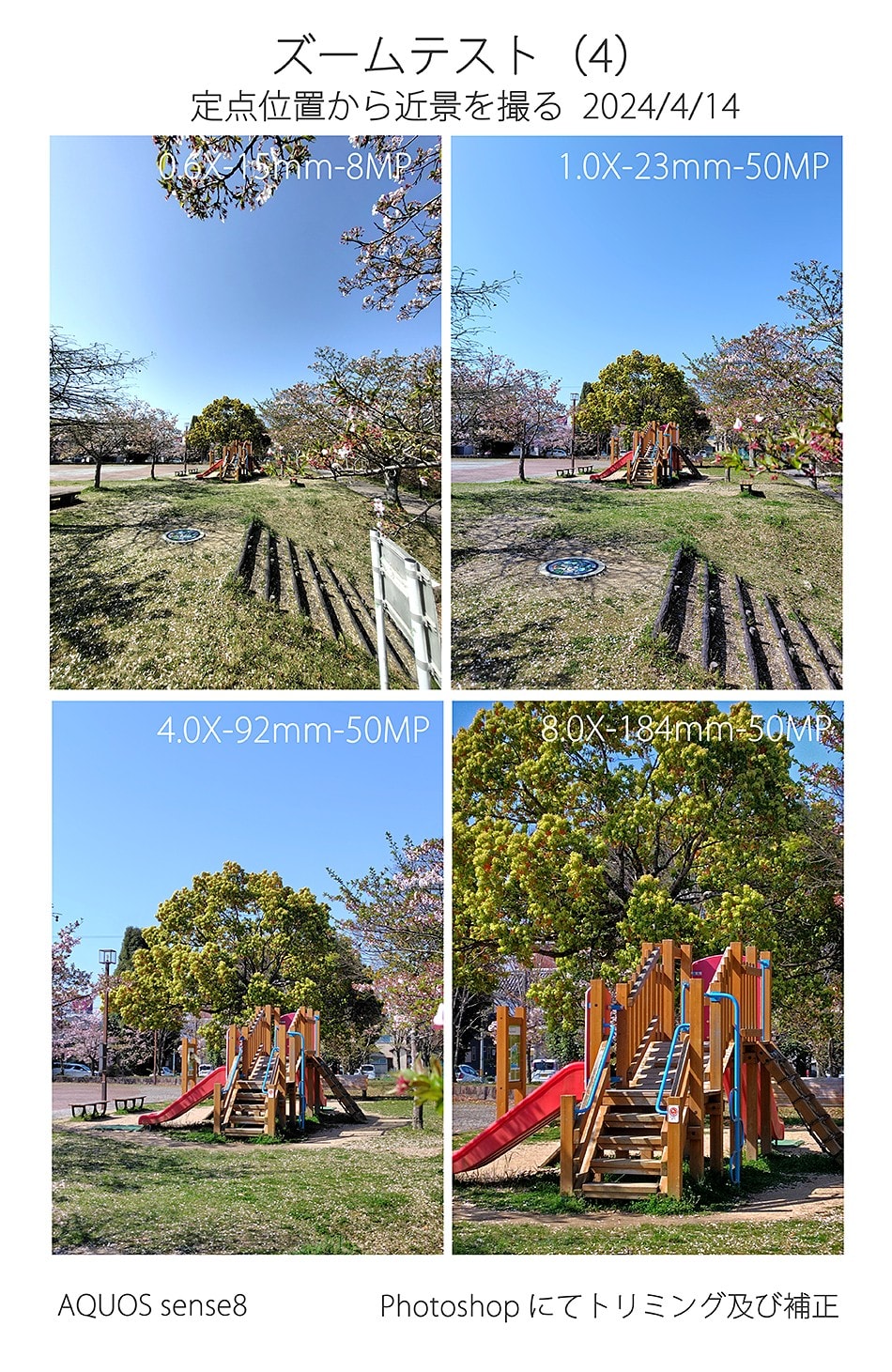
遠景や中景は、倍率を高くするほど白けるように写る。
特に遠景は遠くになるほど描写が甘い。
近景を撮った遊具は8倍でもディテールの潰れは殆どなかった。
0.6倍の超広角は、拡大してみると画素数の少なさ故にやっぱりそれなりである。
その他、何時もの場所での撮影も!
梅が丘から東を見る、逆光テスト。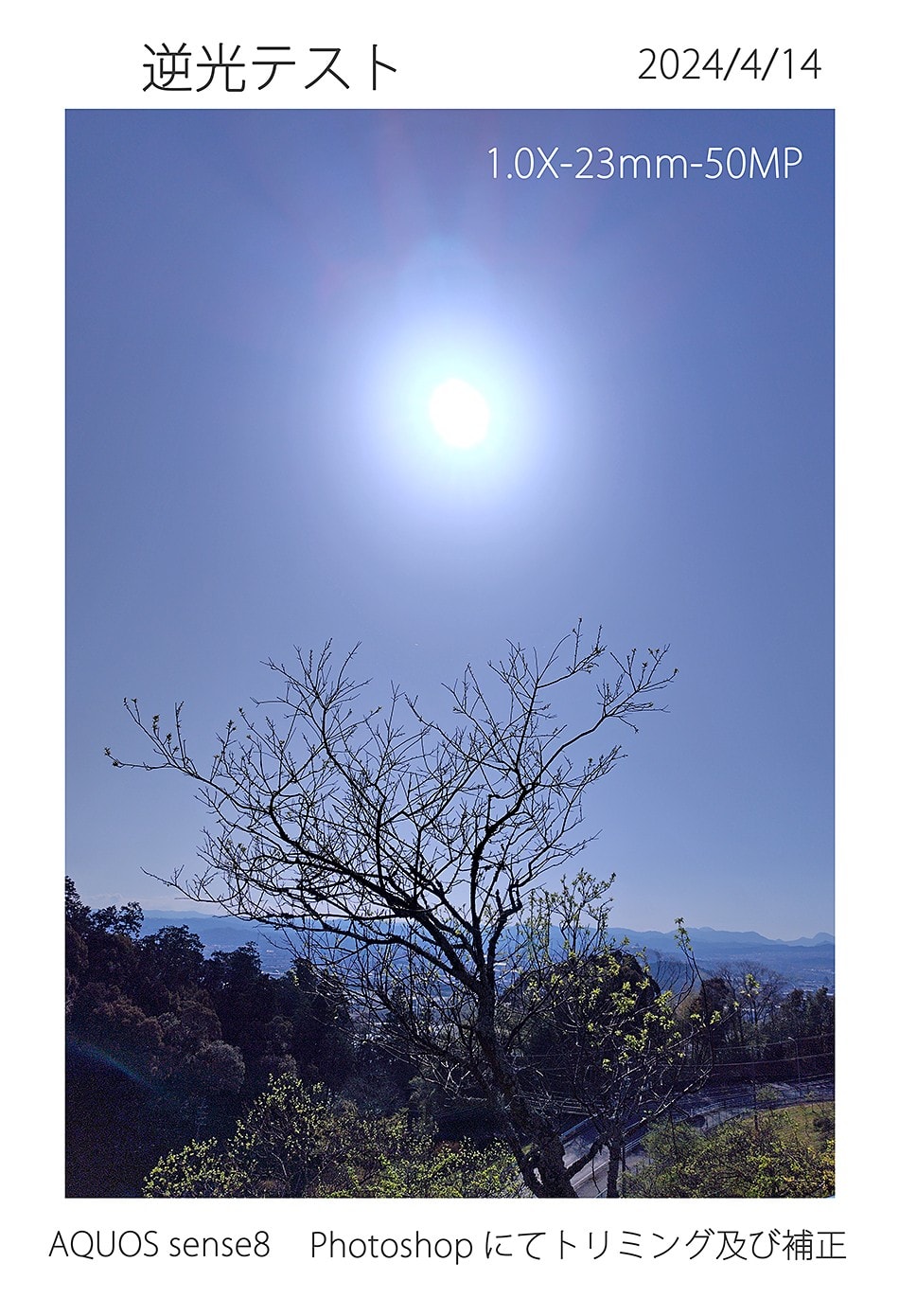
宇流冨志禰神社です。
名張川に架かる沈下橋です。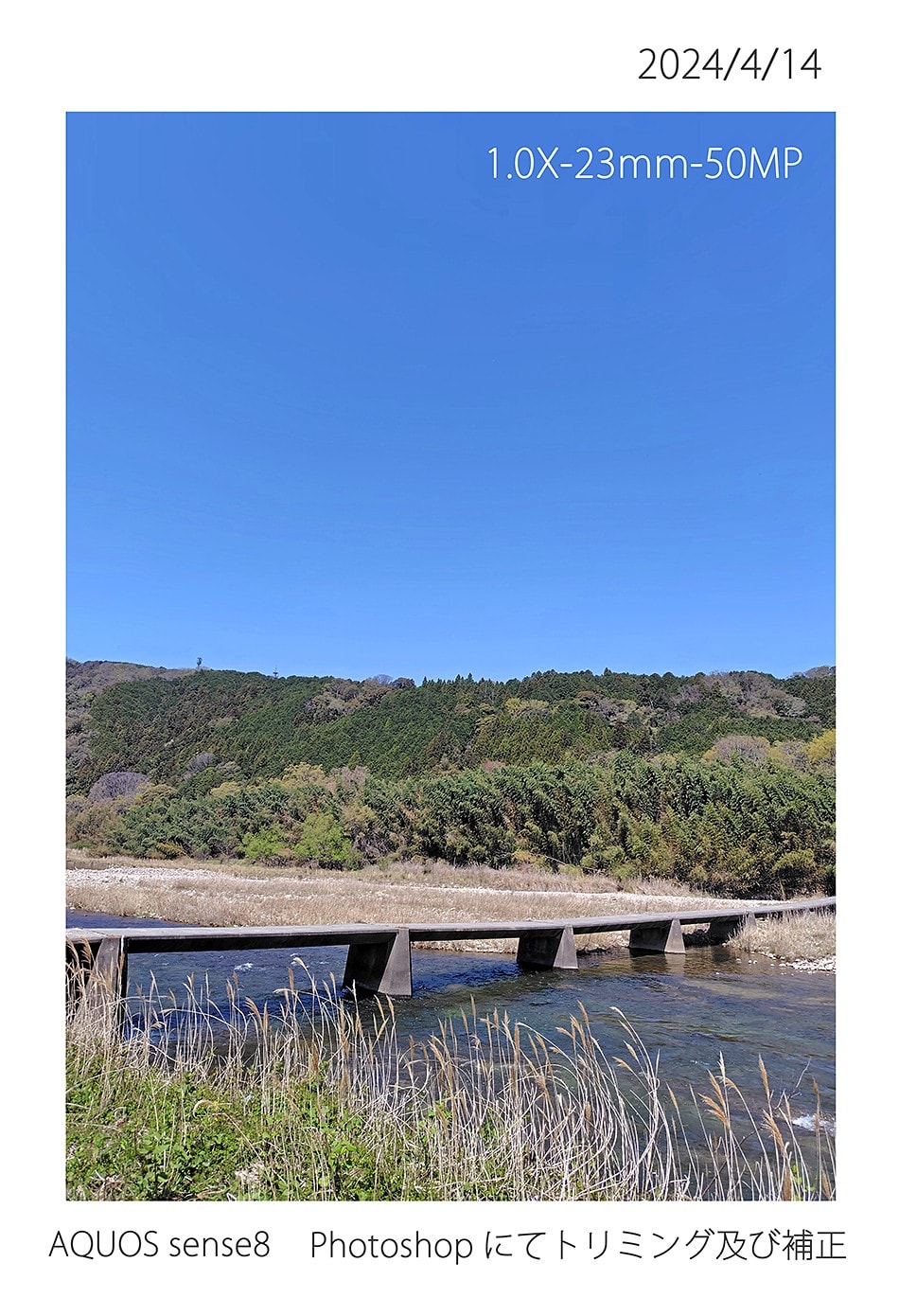
本町通り、栄林寺です。
本町通り、木屋正酒造です。
最後に、NICO。
後ろのごちゃごちゃを隠す為に、ポートレートモードは便利!
今回はテスト画像の為、白飛びや黒潰れしている場合のシャドウハイライトや明暗コントラストのみを補正している。
実際は、色味の調整や、さらに画像の上にオーバーレイでグラデーションを乗せる場合も多い。
基本的にPhotoshopありきの撮影をしている。
デジタルカメラに於いてもRAWで撮る事がない、それは容量が大きいのとそこまでの画像が必要ない事、何よりもRAW現像に慣れてなく上手く出来ないのが最大理由だ。
-------------------------------------------------------------------------------------------------------------------------
「おまけ」
よく使うのレタッチ機能で今回画像を加工してみた比較例!
何れも一発レタッチで済ませた画像ばかり。
仕事ではそれぞれの色調毎や選択した部分などでレタッチ作業をするが、写真では殆どする事は無い。
手ぶれやピンボケではない画像であれば、Photoshopで補正や加工はいくらでも可能かと思う。


結果、ミドルレンジスマホのカメラとしては、いまのところまぁ満足のいく画質レベルだった。
日常の記録やお出かけする時の携帯としての不便は無い。
また、マニュアル撮影や、標準モード「ビデオ」の他にタイムラプスやスローモーションモードなどもあるので今後テスト予定~。
====================================================================
その3は「使用してみた感想編」。
約3か月使ってきてやっと慣れてきている。
iPhoneの方が使いやすいところもあれば、アンドロイドの方が使いやすいところもある。
使いやすいかどうかは、慣れと言う事だ。
充電は、2~3日毎にする程度で済んでいるのは助かる。
ディスプレイは綺麗だが、色味がきつすぎる、特に赤系が強いように感じる。
設定をいろいろ変えてみたが、やっぱり強い。
スピーカーがステレオではなくモノラルなのがちょっと残念だ、この価格帯では無理だったのかもしれないが今後に期待。
その分イヤホンジャックが付いているのはありがたい。
iPhoneからアンドロイドに変えて困った事がただ一つ、メール機能だ。
これが、docomoのせいなのか?niftyのせいなのか?アンドロイドだからなのか?解らないのだが。
普段、仕事のPCからメール送信する場合にBCCで自分のアドレスへも送信している。
そうする事で送信済みアイテムのようにスマホ受信からでも送信メールが見れるからである。
ところが、ドコモメールでniftyを開くとBCCは受信されていないのである。
また全ての受信に於いてドコモメールは添付ファイルが付かないのである。
なので、nifty WEB MAILで開くようにしているので問題は無いのだが、添付ファイルはダウンロードクリックする必要がある。
Google Files や Google フォトで見る事が出来るが、当然メール文との紐づけが出来ていない。
iPhoneではその受信メール毎に添付ファイルが当たり前のように見れてたのに。
今のところ、この一点だけがiPhoneからアンドロイドに変えての使い辛い点である。
PCだとワード検索をするが、スマホはネット検索するのに文字での検索ではなくgoogleアシスタント機能で言葉での検索をする事も多い。
またiPhoneのSiriで同じ言葉で検索をかけて比較してみるのも面白い。
あとよく使っている機能としては、レンズ機能(画像検索)だ。
仕事でのイメージ作りや情報収集をするときに基になる画像にレンズをクリックするだけで類似イメージが出てくるのはとても便利だし楽しい。
とまぁ便利な時代になってきたがこれから先どのようになるのか?
もともとアナログ人間、ついていけていない毎日だ。


























※コメント投稿者のブログIDはブログ作成者のみに通知されます